6 καλύτερες επιδιορθώσεις για αντιδράσεις που δεν λειτουργούν στο Facebook Messenger
Miscellanea / / November 20, 2023
Το Facebook Messenger είναι μια καλή επιλογή για να περιορίσετε τις συνομιλίες σας μόνο στους φίλους σας στο Facebook. Μπορείτε να το χρησιμοποιήσετε όπως κάθε άλλη εφαρμογή ανταλλαγής μηνυμάτων στο Διαδίκτυο για συνομιλίες, αποστολή φωτογραφιών και βίντεο, βιντεοκλήσεις, κοινή χρήση οθόνης και πολλά άλλα. Το καλύτερο από όλα, μπορείτε αντιδρούν σε μηνύματα που αποστέλλονται στο Facebook Messenger εκτός από την ανταπόκρισή τους.

Οι αντιδράσεις μηνυμάτων σάς εξοικονομούν χρόνο αναζήτησης των πιο συνηθισμένων emoji για να μοιραστείτε τα συναισθήματά σας. Αλλά αν δεν μπορείτε να αντιδράσετε σε μηνύματα, ακολουθούν ορισμένες μέθοδοι αντιμετώπισης προβλημάτων για να διορθώσετε τις αντιδράσεις που δεν λειτουργούν στο Facebook Messenger. Θα καλύψουμε βήματα για χρήστες iPhone και Android.
1. Ελέγξτε τις ρυθμίσεις απορρήτου και ασφάλειας
Μπορείτε πρώτα να ξεκινήσετε ελέγχοντας τις ρυθμίσεις απορρήτου του λογαριασμού στην εφαρμογή Facebook Messenger. Μπορεί να έχετε επιλέξει μια προτίμηση που οδηγεί στο να μην λειτουργεί το Messenger Reactions. Δείτε πώς μπορείτε να ελέγξετε το ίδιο.
Βήμα 1: Ανοίξτε το Facebook Messenger σε iPhone ή Android.

Βήμα 2: Πατήστε το εικονίδιο του μενού χάμπουργκερ στην επάνω αριστερή γωνία και επιλέξτε το εικονίδιο Ρυθμίσεις δίπλα στο όνομα του προφίλ σας.


Βήμα 3: Επιλέξτε Απόρρητο και ασφάλεια και ελέγξτε όλες τις ρυθμίσεις για τον λογαριασμό σας.

Σας προτείνουμε να ελέγξετε τις ρυθμίσεις παράδοσης μηνυμάτων και τους περιορισμένους λογαριασμούς σας.

Βήμα 4: Αφού κάνετε τις αλλαγές, επιστρέψτε στις συνομιλίες σας για να ελέγξετε εάν μπορείτε να αντιδράσετε στα μηνύματα.
2. Επαναφορά προσαρμοσμένου emoji
Το Facebook Messenger σάς επιτρέπει να επιλέξετε τα προσαρμοσμένα emoji σας για να αντιδράτε σε μηνύματα. Μπορείτε να επαναφέρετε το προσαρμοσμένο emoji σας και να ελέγξετε εάν το πρόβλημα λύθηκε.
Βήμα1: Ανοίξτε το Facebook Messenger στο iPhone ή το Android σας.

Βήμα 2: Ανοίξτε μια συνομιλία με τον φίλο σας και πατήστε παρατεταμένα σε οποιοδήποτε μήνυμα για να αποκτήσετε πρόσβαση στις αντιδράσεις των μηνυμάτων.
Βήμα 3: Πατήστε το εικονίδιο Συν δίπλα στις αντιδράσεις emoji.
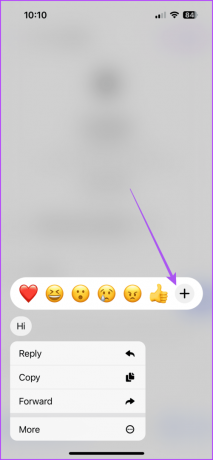
Βήμα 4: Πατήστε Προσαρμογή και μετά πατήστε Επαναφορά στην επάνω αριστερή γωνία.


Για Android, πατήστε το εικονίδιο Επαναφορά.
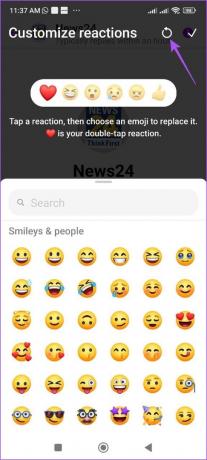
Βήμα 5: Μετά από αυτό, επιστρέψτε στις συνομιλίες για να δείτε εάν μπορείτε να αντιδράτε στα μηνύματα.
3. Συνδεθείτε ξανά στο Facebook Messenger
Μπορείτε να συνδεθείτε ξανά στο λογαριασμό σας στο Facebook Messenger εάν το Reactions εξακολουθεί να μην λειτουργεί. Αυτή είναι μια γρήγορη λύση που βοηθά στην επίλυση πολλών προβλημάτων εντός εφαρμογής όπως αυτό. Θα πρέπει να χρησιμοποιήσετε την εφαρμογή Facebook για το ίδιο.
Βήμα 1: Ανοίξτε το Facebook στο iPhone ή το Android σας.

Βήμα 2: Στο iPhone, πατήστε το εικονίδιο Προφίλ στην κάτω δεξιά γωνία. Στο Android, πατήστε το εικονίδιο του μενού χάμπουργκερ στην επάνω δεξιά γωνία.


Βήμα 3: Κάντε κύλιση προς τα κάτω και πατήστε Αποσύνδεση.

Βήμα 4: Συνδεθείτε ξανά στον λογαριασμό σας στο Facebook και, στη συνέχεια, ανοίξτε το Messenger για να ελέγξετε εάν το πρόβλημα έχει λυθεί.
Ελέγξτε την ανάρτησή μας πώς να αποσυνδεθείτε από το Facebook και το Messenger από όλες τις συσκευές.
4. Αναγκαστική έξοδος και επανεκκίνηση του Facebook Messenger
Μπορείτε να κλείσετε αναγκαστικά και να επανεκκινήσετε την εφαρμογή Messenger. Αυτή είναι μια άλλη απλή αλλά αποτελεσματική λύση που θα δώσει στην εφαρμογή μια νέα αρχή.
Στο iPhone
Βήμα 1: Στην αρχική οθόνη, σύρετε προς τα πάνω και κρατήστε πατημένο για να εμφανιστούν τα παράθυρα της εφαρμογής φόντου.
Βήμα 2: Σύρετε προς τα δεξιά για να αναζητήσετε το Messenger και σύρετε για να αφαιρέσετε το παράθυρο της εφαρμογής.

Βήμα 3: Επανεκκινήστε το Messenger και ελέγξτε εάν το πρόβλημα έχει λυθεί.

Σε Android
Βήμα 1: Πατήστε παρατεταμένα το εικονίδιο της εφαρμογής Messenger και πατήστε Πληροφορίες εφαρμογής.

Βήμα 2: Επιλέξτε Force Stop και πατήστε Ok για επιβεβαίωση.

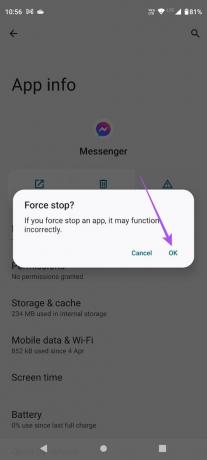
Βήμα 3: Κλείστε το App Info και επανεκκινήστε το Messenger για να ελέγξετε εάν το πρόβλημα έχει λυθεί.

5. Εκκαθαρίστε την προσωρινή μνήμη της εφαρμογής Facebook Messenger
Μπορείτε να διαγράψετε την προσωρινή μνήμη της εφαρμογής Facebook Messenger που αποθηκεύεται σε κάποιο χρονικό διάστημα για να μεγιστοποιήσετε την εμπειρία χρήστη σας. Μια παλιά προσωρινή μνήμη εφαρμογών μπορεί να οδηγήσει σε τέτοια προβλήματα.
Στο iPhone
Βήμα 1: Ανοίξτε την εφαρμογή Ρυθμίσεις και πατήστε Γενικά.


Βήμα 2: Πατήστε στο iPhone Storage και επιλέξτε Messenger.


Βήμα 3: Επιλέξτε Offload App και πατήστε ξανά Offload App για επιβεβαίωση.


Βήμα 4: Κλείστε τις Ρυθμίσεις και κατεβάστε ξανά την εφαρμογή για να ελέγξετε εάν το πρόβλημα έχει λυθεί.

Σε Android
Βήμα 1: Πατήστε παρατεταμένα το εικονίδιο της εφαρμογής Messenger και πατήστε Πληροφορίες εφαρμογής.

Βήμα 2: Επιλέξτε Αποθήκευση και προσωρινή μνήμη και πατήστε Εκκαθάριση προσωρινής μνήμης.
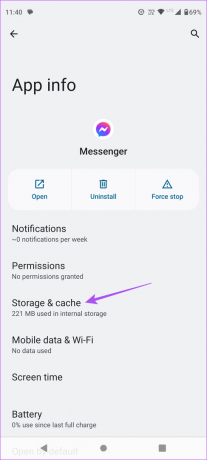

Βήμα 3: Κλείστε το App Info και ανοίξτε το Messenger για να ελέγξετε εάν το πρόβλημα έχει λυθεί.

6. Ενημερώστε το Facebook Messenger
Εάν κανένα από τα βήματα αντιμετώπισης προβλημάτων δεν λειτούργησε, προτείνουμε να εγκαταστήσετε μια ενημέρωση εφαρμογής για το Facebook Messenger στο iPhone ή το Android σας.
Ενημερώστε το Facebook Messenger στο iPhone
Ενημερώστε το Facebook Messenger στο Android
Αντιδράστε στα Μηνύματα
Αυτές οι λύσεις θα σας βοηθήσουν να διορθώσετε το πρόβλημα των αντιδράσεων μηνυμάτων που δεν λειτουργούν στο Facebook Messenger. Η εφαρμογή σάς επιτρέπει επίσης να ελέγχετε τις ιστορίες που δημοσιεύονται από τους φίλους σας στο Facebook. Αλλά αν δεν συμβαίνει αυτό, μπορείτε να ακολουθήσετε ορισμένες μεθόδους αντιμετώπισης προβλημάτων για να διορθώσετε αυτό το ζήτημα.
Τελευταία ενημέρωση στις 31 Οκτωβρίου 2023
Το παραπάνω άρθρο μπορεί να περιέχει συνδέσμους συνεργατών που βοηθούν στην υποστήριξη της Guiding Tech. Ωστόσο, δεν επηρεάζει τη συντακτική μας ακεραιότητα. Το περιεχόμενο παραμένει αμερόληπτο και αυθεντικό.

Γραμμένο από
Ο Paurush ασχολείται με το iOS και το Mac ενώ συναντά στενές συναντήσεις με Android και Windows. Πριν γίνει συγγραφέας, παρήγαγε βίντεο για επωνυμίες όπως το Mr. Phone και το Digit και εργάστηκε για λίγο ως κειμενογράφος. Στον ελεύθερο χρόνο του, ικανοποιεί την περιέργειά του για πλατφόρμες ροής και συσκευές όπως το Apple TV και το Google TV. Τα Σαββατοκύριακα, είναι σινεφίλ πλήρους απασχόλησης που προσπαθεί να μειώσει την ατελείωτη λίστα παρακολούθησης του, συχνά παρατεταμένη.



